Hướng dẫn tải và cài đặt NetCut 3.0.5.8 Mới Nhất
- Người viết: Admin
- | Hướng Dẫn
Chào anh em. Hôm nay Top10phanmem sẽ giới thiệu đến anh em phần mềm để ” Tiêu Diệt ” những tên bắt wifi chùa mạng nhà bạn.
Chắc hẳn trong quá trình sử dụng mạng Internet tại nhà, đôi khi các bạn gặp phải tình trạng mạng kết nối bị chậm, có thể do quá nhiều người ” câu trộm ” wifi nhà bạn, gây cảm giác khó chịu khi kết nối mạng.
Để giải quyết vấn đề trên, hôm nay mình sẽ hướng dẫn các bạn cài đặt và sử dụng phần mềm NETCUT mới nhất 2019 để khắc phục tình trạng đó.
Trước tiên mình sẽ giới thiệu về chức năng cũng như công dụng của phần mềm.

Download NetCut 3.0.5.8
Dưới đây là các liên kết tải phần mềm, các bạn tải tùy theo cấu hình máy nhé!
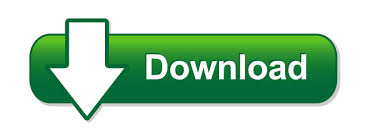
Giới thiệu về NetCut – Phần mềm chặn kết nối Internet trong mạng LAN
Phần mềm Netcut giúp bạn quản lý tốt hơn việc kết nối mạng dành cho các máy tính trong cùng mạng LAN, nhằm bảo vệ các kết nối và tránh ảnh hưởng đến việc truy cập mạng của cá nhân nào đó. Phần mềm này đặc biệt hữu ích dành cho các môi trường như trường học, cơ quan, gia đình… nhằm kiểm soát tốt hơn việc dùng mạng của các thành viên.
- Netcut cho phép bạn kiểm soát các kết nối trong mạng LAN (Local Area Network) và Wifi (Wireless Fidelity). Đồng thời Netcut có khả năng bảo vệ những máy tính đang kết nối trong mạng LAN và Wifi.
- Netcut là một công cụ lý tưởng trên tất cả máy trạm Windows và không ảnh hưởng nhiều đến hệ thống, thậm chí không yêu cầu đặc quyền quản trị khi tải trên Windows 7. Và nó hoàn toàn miễn phí nhé các bạn.
- Netcut được đánh giá là công cụ kiểm soát và theo dõi hoạt động mạng LAN khá hiệu quả, hỗ trợ cả mạng Wirless, với cách sử dụng đơn giản. Bạn có thể ngắt kết nối của các thiết bị khác để tận hưởng cảm giác một mình một đường dây với tốc độ cực nhanh khi lướt web, chơi game, tải phim…
- Netcut có cơ chế hoạt động khá đơn giản: gửi các gói ARP spoofing đến máy đối tượng liên tục để cắt mạng và máy này sẽ nhận được các thông báo “No internet access” ở phần Network notification. Đáng chú ý là việc tìm hiểu nguyên nhân mất mạng từ những máy này sẽ rất khó khăn và không thể phát hiện ra là bạn đã sử dụng Netcut.
- Đấy là lý thuyết hàn làm về NETCUT, các bạn cứ hiểu rằng: CUT – Cắt , NET – Internet. Vậy NETCUT là quản lý mạng có thể cắt mạng của bất kì ai đang truy cập mà bạn muốn.
Tính năng chính của Net Cut
– Kiểm soát hoạt động kết nối trong mạng LAN.
Netcut hỗ trợ quét và kiểm tra tự động các máy tính trong mạng LAN và mạng Wifi, cung cấp các thông tin về tên, địa chỉ IP và tình trạng kết nối của từng thiết bị (gồm máy tính, Iphone, Xbox, Wii, PS3andriod, Andriod) Một ưu điểm của công cụ này là cho phép người dùng chọn một card mạng khác nhau trong trường hợp bạn đang sử dụng nhiều thành phần cùng một lúc. Bạn cũng được giả mạo địa chỉ MAC cho phép bạn thay đổi địa chỉ vật lý của card mạng được lựa chọn chỉ với một vài cú nhấp chuột.
– Bảo vệ các kết nối mạng.
Netcut không những có thể điều khiển dễ dàng các kết nối mạng mà còn có khả năng phát hiện các địa chỉ trộm mạng trái phép, bảo vệ kết nối của bạn tránh được sự vô hiệu hóa từ các địa chỉ khác. Đây là một ứng dụng hỗ trợ trên hầu hết các hệ điều hành thông dụng, cần thiết cho các môi trường mạng khác nhau.
Hiện nay, mạng 4G đã được đưa vào hoạt động trên khắp cả nước, các nhà mạng lớn đều có những chính sác hỗ trợ người dùng chuyển đổi từ sim 3g sang 4g, nếu ngại không tới các trung tâm chăm sóc khách hàng, các bạn có thể tự kich hoạt 4g cho sim điện thoại của mình bằng một số thao tác hết sức đơn giản, cách kích hoạt 4g ngay tại điện thoại của mình sẽ giúp bạn tiết kiệm thời gian và công sức đi lại.
Yêu cầu hệ thống khi cài đặt NetCut
- Hệ điều hành: Windows các phiên bản, Android.
- Bản quyền: Miễn phí.
- Dung lượng: 3.01 MB.
- Phiên bản: 3.0.50.
- Ngôn ngữ: Tiếng anh.
Hướng dẫn cài net cut 3.0.5.8
NETCUT là phần mềm khá nhẹ nên cài đặt rất dễ dàng, nếu chưa thành thạo các bạn có thể xem video hướng dẫn bên dưới nhé!
Bước 1: Sau khi tải về các bạn giải nén phần mềm chống ngắt kết nối mạng này ra.
Bước 2: Chạy file netcut.exe để bắt đầu quá trình cài đặt.
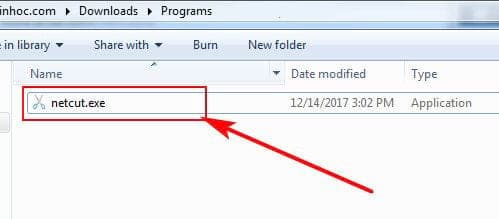
Bước 3: Tiếp theo bạn chọn nơi muốn lưu cài đặt, nếu để mặc định sẽ là thư mục Program Files ở ổ C. Click vào Browse…để thay đổi nơi lưu trữ, sau đó click Next để tiếp tục.
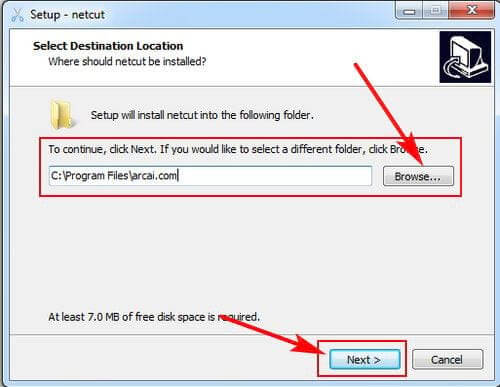
Bước 4: Nếu bạn muốn lưu lối tắt mở phần mềm thì chọn Browse…còn không thì để mặc định sẽ là thư mục StartMenu, sau đó nhấn Next để tiếp tục.
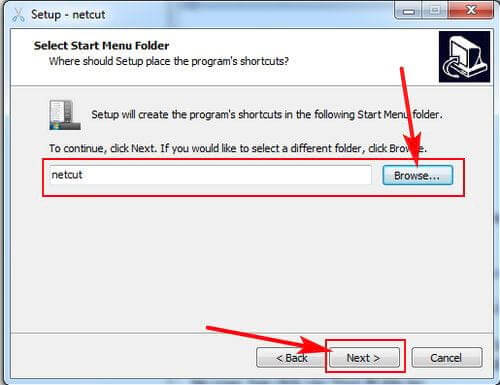
Bước 5: Hệ thống xác nhận lại các thông tin cài đặt. Click Install để bắt đầu tiến trình cài đặt.
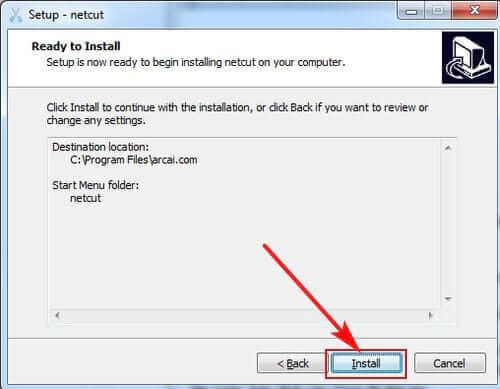
Bước 6: Quá trình cài Netcut diễn ra rất nhanh, bạn sẽ không phải chờ đợi quá trình cài đặt Netcut này. Nếu muốn hủy tiến trình cài Netcut, bạn có thể click vào Cancel.
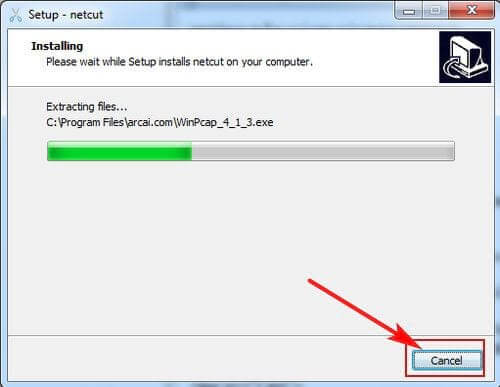
Bước 7: Sau khi cài đặt kết thúc, nó sẽ hiển thị bảng thông báo cài đặt phần mềm khác, bạn hãy chọn Cancel để thoát ra.
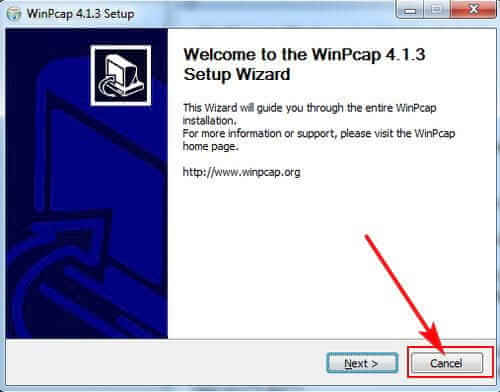
Bước 8: Click Yes để tiếp tục.
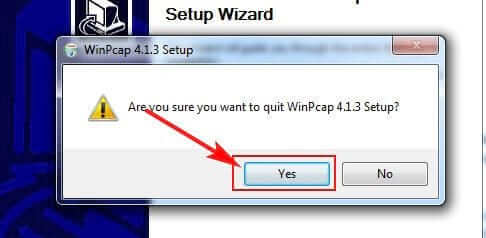
Bước 9: Bạn để chọn Yes, restart the computer now sau đó click vào Finish để hoàn thành việc cài đặt Netcut.
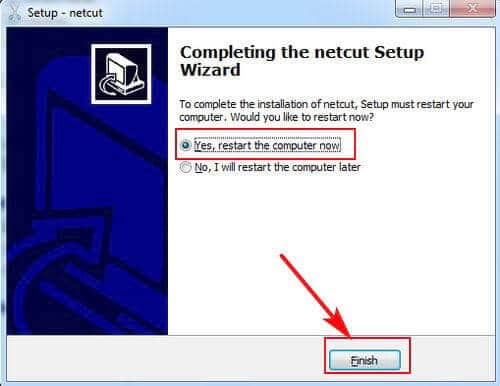
Hướng dẫn sử dụng NetCut 3.5.4 chi tiết
Bước 1: Sau khi cài đặt Netcut 3.5.4 thành công, ứng dụng sẽ được mở trên trình duyệt web.
Bước 2: Giao diện rất đơn giản gồm thanh menu, thanh công cụ và danh sách các kết nối tới Internet của bạn.
Bước 3: Thanh Menu bao gồm các mục như sau: Users, Options, Pro, Records.
1 – Users: Có những công cụ như Defender On, Lock, Cut Off, Reload, Search và danh sách các kết nối tới mạng.
– Defender ON: Chức năng bật/tắt chế độ bảo vệ mạng Internet bạn quản lý.
– Lock: Chức năng khóa mạng không cho kết nối vào mạng.
– Resume: Bật tắt các kết nối, nếu bạn muốn dừng hoạt động của toàn bộ các kết nối click vào Cut off all , muốn bật lại click vào Resume All.
– Reload: Làm mới danh sách các kết nối mạng.
– Search: Tìm kết nối theo tên, brand, IP, địa chỉ mac.
2 – Options: Các lựa chọn quét mạng.
3 – Pro: Chế độ trả phí của Netcut.
4 – Records: Lịch sử truy cập mạng của các kết nối ngoài.
5 – Cuối cùng là lịch sử trong ngày.
Bước 3: Mục danh sách các kết nối tới mạng bao gồm 2 cột, cột bên trái là các kết nối ngoài, không đáng tin cậy. Cột bên phải là kết nối của bạn và các kết nối đáng tin cậy.
– Ứng dụng còn có chức năng lên lịch hoạt động cho các kết nối bằng cách click vào biểu tượng hình đồng hồ sau đó chỉnh thời gian bằng hộp thoại hiện ra.
– Bạn còn có thể đổi tên của kết nối để dễ nhận biết tại phần name , hạn chế băng thông sử dụng, sao chép địa chỉ MAC của kết nối.
Cảm ơn các bạn đã theo dõi. Chúc các bạn thành công!

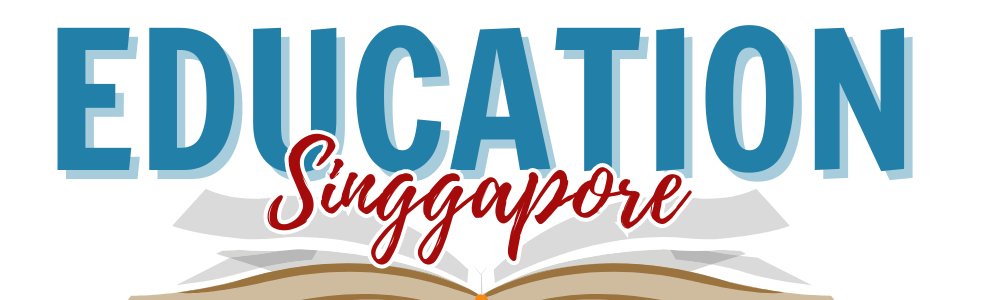

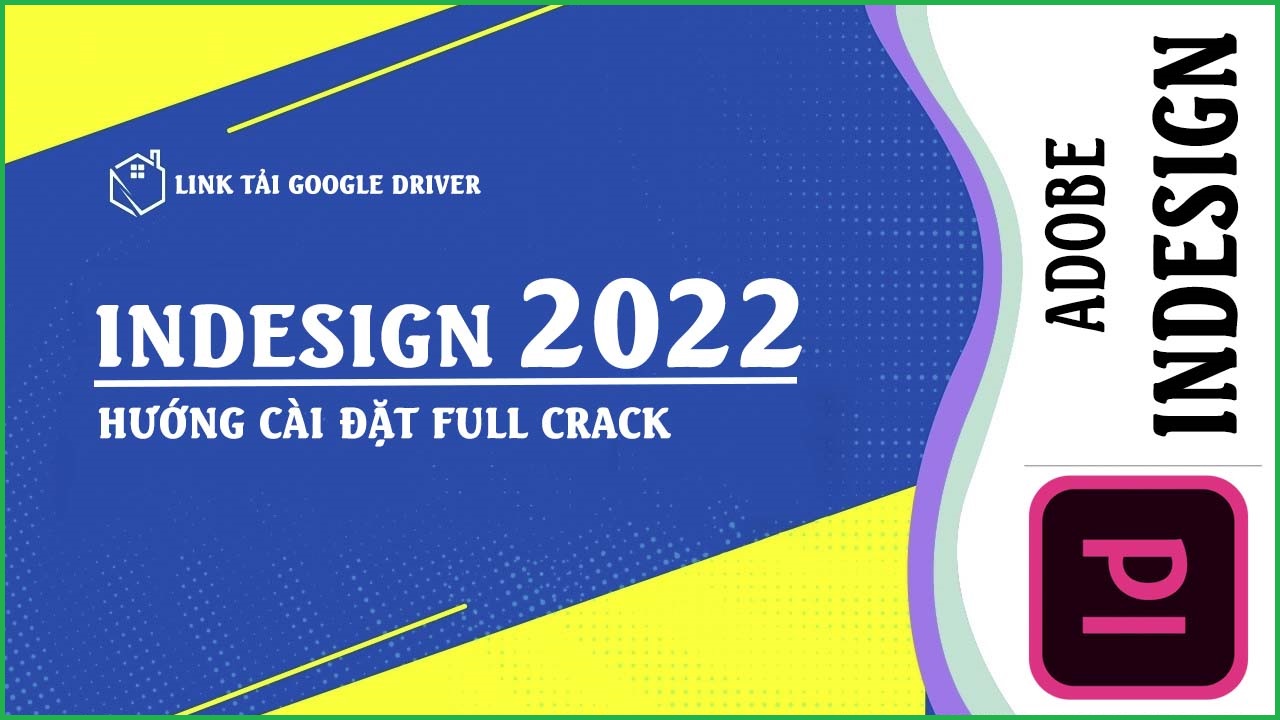

Bình luận của bạn